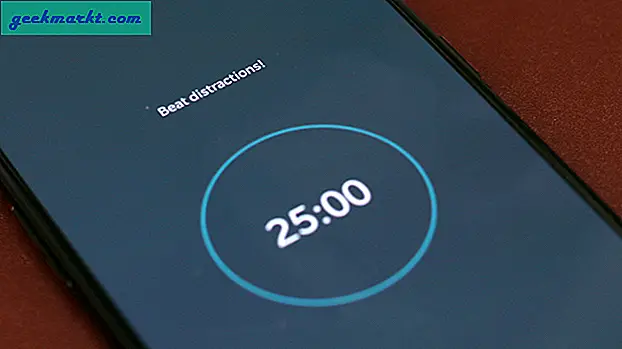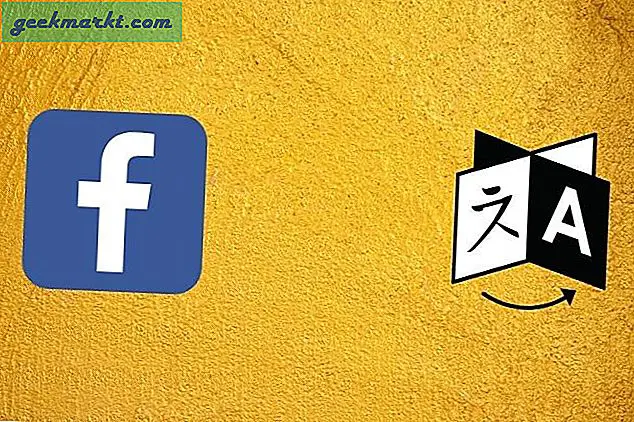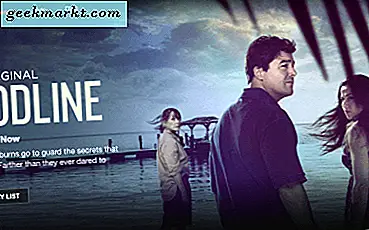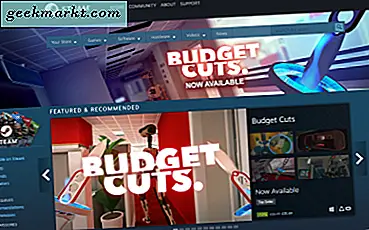Uzun zamandır, nasıl açılacağına dair bir makale yazdım Gizli modda belirli web aramaları. RegEx'i kullandı, bu da "Sayfada Bul" ile aynısını yapıp yapamayacağınızı merak etmeme neden oldu. Örneğin, çoğunlukla bir makale için araştırma yaparken, genellikle uzun ve geniş araştırma makalelerine rastlıyorum. Yani, grafen ve lityum iyon arasındaki ilişkiyi okumak istiyorsam, bu iki kelimeyi de içeren satırlara veya paragraflara ihtiyacım var. Ancak, Google Chrome'da normal bir arama yaparsanız ve "Graphene lithium-ion" yazarsanız, tam bir kelimeyi arar ve sonuç vermez.
Yani, normal ifadeler kullanabilseydim, aramamı grafen veya lityum iyon olarak daraltabilirdim. Dahası, bu kelimeleri içeren paragrafları arayabilirim. Çıkıyor, Google Chrome yerel bir yöntemi vardır ve ayrıca yardımcı olabilecek birkaç uzantınız vardır. Öyleyse, işte Google Chrome'da gelişmiş arama arama yöntemi.
Google Chrome'da Gelişmiş Bul Arama Nasıl Yapılır
Inspect öğesine ve HTML koduna aşina değilseniz, bu bölüme geçmenizi tavsiye ederim.
1. Yerel Yöntem
Normal "Sayfada bul" seçeneği, normal ifadeyi veya arama operatörlerini desteklemez. Ancak, "İnceleme Öğesi" ndeki arama seçeneği normal ifadeleri destekler ancak bir uyarı vardır. İnceleme öğesi bul, web sayfasında arama yapmaz, bunun yerine HTML kaynak kodunu arar. Bu nedenle, arama sonuçları web sayfası yerine kaynak koduna işaret eder. Bu nedenle, içeriği kaynak koddan okumanız gerekir.
Buna ulaşmak için sağ tıklayın ve "İncele" ye tıklayın. Alternatif olarak, Ctrl + Shift + I (Mac'te ⌘ + Shift + C) tuşlarına da basabilirsiniz. İnceleme Elemanı.

Ardından, gelişmiş bulma çubuğuna gitmek için Ctrl + Üst Karakter + F (Mac'te ⌘ + Üst Karakter + F) tuşlarına basın. Alternatif olarak, sağ üst köşedeki üç düğmeyi ve "Ara" yı da tıklayabilirsiniz.

Normal ifadeye dayalı aramayı etkinleştirmek için “. *” Düğmesine tıklayın.

Artık arama çubuğu, normal ifadelere sahip arama anahtar kelimelerini desteklemektedir. Örneğin, ben bu Elektrikli araç Wiki sayfasındayım. Şimdi, bu sayfa elektrik motorlarının, akü teknolojisinin, kendi kendine sürüşün vb. Tüm evrimi. Ama ben sadece elektrikli araçlar ve Lityum-iyon piller arasındaki ilişkiyle ilgileniyorum. Bu yüzden, bu iki kelimeyi içeren paragrafları istiyorum. Bu yüzden, arama çubuğuna "elektrikli araçlar. * Lityum iyon" yazıyorum. Bu bana cümlenin elektrikli araçlarla başladığı ve paragrafın en az 1 lityum iyon örneğine sahip olduğu arama sonuçlarını verecek.

Yani, şimdi çıktının içinde, sonucun üzerine gelirseniz, kaynak kodu açılır. Ve bu ilk paragrafta bahsettiğim sorun. Arama sonucu web sayfasındaki metni vurgulamaz, bunun yerine kaynak kodunu vurgular.

Bu yöntemle ilgili diğer bir sorun, inceleme öğesi verilerinin ayrıca HTML etiketlerini ve diğer CSS niteliklerini de içermesidir. Web sitesi kaynak koduyla çok çalışıyorsanız, bu yöntem son derece kullanışlıdır. CSS kodundaki veya HTML'deki sorunları gidermeniz gerektiğinde bu gerçekten kullanışlı olacaktır.
2. Chrome Uzantısı
Gelişmiş arama yapmanın en kolay yolu, Chrome Uzantıları kullanmaktır. Chrome RegEx Search, doğrudan herhangi bir web sayfasında normal ifadeye dayalı bir arama kullanmanıza olanak tanıyan bir uzantıdır. Tek yapmanız gereken uzantıyı indirmek ve kurmaktır ve her web sayfasında mevcuttur. Tetiklemek için herhangi bir web sayfasında Ctrl + Shift + F tuşlarına basın ve Chrome Regex aramasına sahip olacaksınız. Arama çubuğu varsayılan olarak normal ifadeyi destekler ve hemen çalışır. Ancak uzantı, "büyük / küçük harfe duyarlı" aramayı varsayılan olarak etkindir. "İ" düğmesine tıklayıp devre dışı bırakabilirsiniz.
Chrome Regex Aramasını indirin

Kapanış Sözleri
Bunlar, google chrome'da normal ifadeye dayalı aramayı etkinleştirmenin birkaç yoludur. Normal ifadeler konusunda size yardımcı olmak için, burada tüm Regex hile sayfaları için bir web sitesi var.
Ayrıca Oku: Windows, Ubuntu ve macOS'ta Gizli Mod Nasıl Devre Dışı Bırakılır